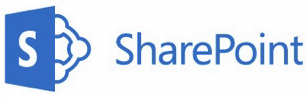Ak potrebujete analyzovať údaje, ktoré ste získali z nejakého iného systému, tak v Exceli máte niekoľko možností ako sa dopracovať k výsledku. V tomto prípade sú údaje stiahnuté z aplikácie Google Fit, ktorá zaznamenáva počet prechodených krokov a ďalšie pohybové informácie. V tabuľke sú stĺpce dátum, minúty pohybu, vzdialenosť v metroch a ďalšie. Ak chcete zistiť koľko kilometrov ste prešli v každom mesiaci, tak musíte aj v prípade umelej inteligencie spraviť prípravné práce s údajmi. Vo videu si pozriete aká je analýza údajov pomocou Copilot v Exceli.
Najnovšie články
Vianočné sviatky a nový rok 2025
Milí čitatelia portálu tipy-triky.sk,
s príchodom Vianoc a koncom roka by som vám chcel zo srdca poďakovať za vašu priazeň a podporu, ktorú ste nám prejavili počas celého roka. Vaše návštevy a spätná väzba sú pre nás nesmierne dôležité a motivujú nás neustále zlepšovať obsah a rozširovať ponuku našich článkov, video návodov a webinárov. (viac…)
Microsoft Publisher končí, hľadajte náhradné riešenie
Microsoft Publisher je aplikácia v ktorej môžete jednoducho navrhovať a upravovať letáky, brožúry...
Letná redakčná prestávka na tipy-triky.sk
Milí čitatelia, tento článok vznikol z konceptu, ktorý vytvorila umelá inteligencia Microsoft...
Ako vytlačiť zoznam súborov zo SharePointu
Pri práci so súbormi sa môžete stretnúť s požiadavkou, že potrebujte vytlačiť alebo exportovať...
Dajú sa pripojiť údaje k existujúcej tabuľke Access?
Pri práci v databázovej aplikácii MS Access často potrebujete manipulovať s údajmi v tabuľkách...
Využite naše školenia, konzultácie a webináre pre informačných pracovníkov!
Kontaktujte nás
Excel
Ako v Exceli nastaviť formát buniek so sumou
Keď vytvárate v Exceli tabuľky, tak ich následne aj formátujete aby mali vhodný dizajn. Potom...
Word
Ako zmeniť špecifický formát na štýl vo Worde
Ak dostanete od kolegu textový dokument, ktorý nie je formátovaný pomocou štýlov, tak jeho úprava...
PowerPoint
Ako vytvárate graf v PowerPointe?
Ak potrebujte k svojej prednáške aj prezentáciu PowerPoint, tak je veľmi dôležité, aby ste ju...
Outlook
Viete ako sa používa anketa v Outlooku?
Ak používate predplatné Microsoft 365, tak máte k dispozícii okrem počítačových aplikácií aj ďalšie...